如何在笔记本电脑上查看已连接WiFi的密码
如果我们的WiFi密码忘记了,手机电脑会自动连接,进入就可以看到连接的密码了,今天就跟大家介绍一下如何在笔记本电脑上查看已连接WiFi的密码的具体操作步骤。
1. 首先打开我们的电脑,在桌面右下角打开WLAN,连接无线网络。
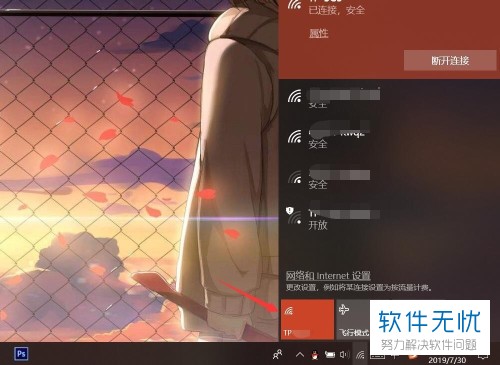
2. 然后按键盘上的win键,打开开始,选择齿轮图标,进入【设置】。
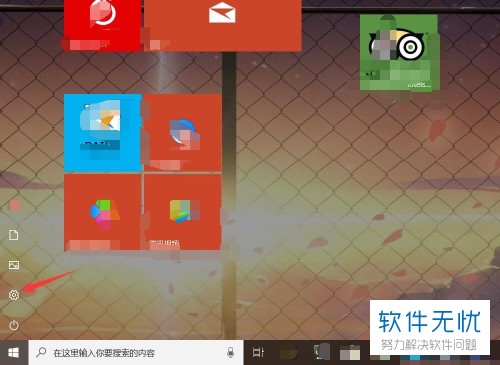
3. 如图,在设置中,选择【网络和Internet】选项,打开。
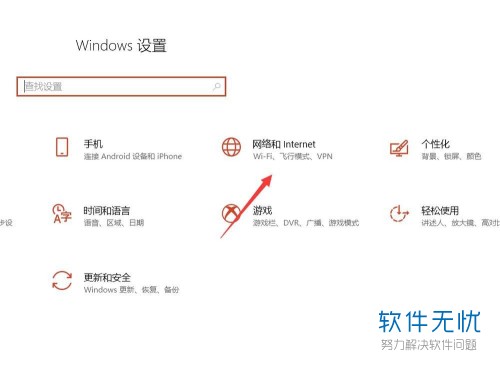
4. 接着在页面左侧选择状态选项,然后在右侧点击下方的【网络和共享中心】。
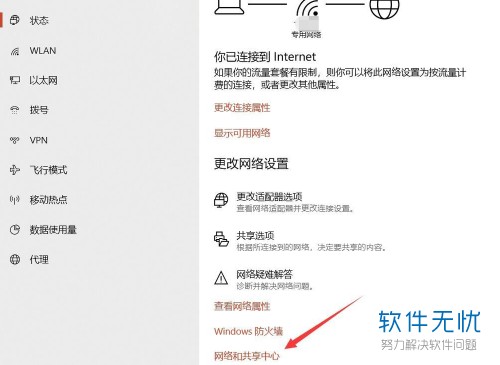
5. 接着选择连接的WiFi无线网络。
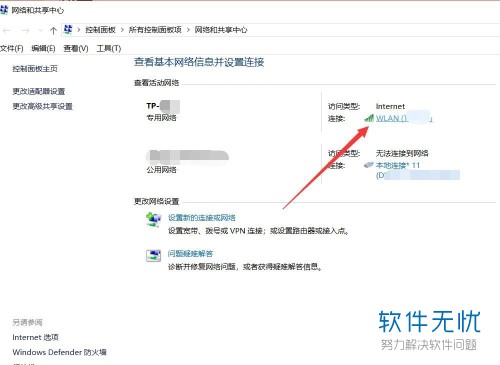
6. 如图,进入新的窗口下,选择【无线属性】选项,打开。
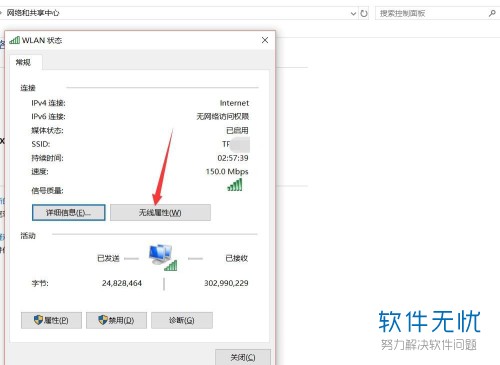
7. 弹出的无线网络属性窗口,选择上方的【安全】选项。
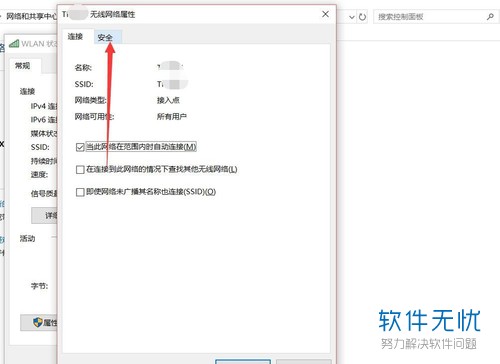
8. 将下方的【显示字符】,则上方的无线网络密码就显示出来了。
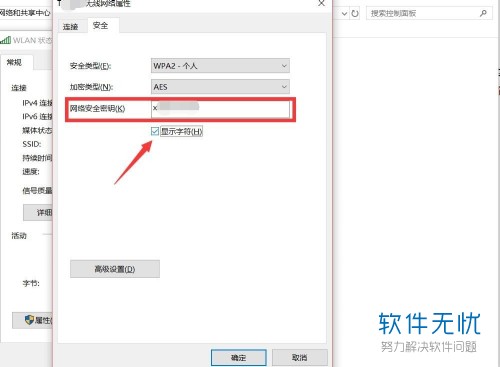
以上就是如何在笔记本电脑上查看已连接WiFi的密码的具体操作步骤。
猜你喜欢
更多-
 2021青骄第二课堂全部答案
2021青骄第二课堂全部答案其他 2021-10-23
-
 oppo云服务平台登录入口
oppo云服务平台登录入口其他 2020-05-18
-
 2021青骄第二课堂五年级所有答案
2021青骄第二课堂五年级所有答案其他 2021-10-24
-
 2021青骄第二课堂初二所有答案
2021青骄第二课堂初二所有答案其他 2021-10-24
-
 电气鼠什么梗
电气鼠什么梗其他 2021-02-06
